Adobe® Distiller è un programma per convertire i file PostScript in PDF. Acrobat® Distiller era l'unico modo per creare i documenti PDF. Alla fine è diventato disponibile come driver stampante che permetteva agli utenti di convertire i vari file in PDF come funzione di stampa. Anche oggi, qualsiasi conversione dalle altre applicazioni software come Word e PowerPoint in PDF usa il modulo Distiller. I documenti sono inizialmente convertiti al formato PostScript prima di essere convertiti al documento PDF finale. PDFelement è una migliore alternativa per creare i file PDF dai file in altri formati.
Una Migliore Alternativa ad Acrobat Distiller
PDFelemnt non solo ti permetterà di convertire i tuoi file PostScript in PDF ma ti permetterà anche di convertire oltre una decina di formati di file in PDF con un'interfaccia semplice e amichevole. Questa applicazione ti permette di convertire vari tipi di file Word, Excel, PowerPoint, eBok, HTML, e immagine in file PDF sulla stessa piattaforma. Ottieni più dettagli su come fare i file PDF.
Inoltre, visto che i documenti possono essere convertiti in gruppo, gli utenti possono anche risparmiare tempo quando convertono i loro documenti. Un'altra opzione di conversione che può aiutare a salvare spazio è la conversione di pagine specifiche, che in pratica ti permette di selezionare pagine specifiche da convertire al posto dell'intero documento.
Oltre alla conversione, PDFelement incorpora un numero di altre utili funzioni. Può essere usato come visualizzatore PDF basilare ed editor con molteplici opzioni per modifica testo, controllo ortografia, e regolazione font/paragrafo. Incorpora anche l'OCR, che ti permette di modificare i documenti scansionati.
- Per gli utenti professionali, PDFelement può essere usato per organizzare i file PDF con intestazioni, piè di pagina, numeri di bates, password, collegamenti ipertestuali, segnalibri, filigrane, e altri oggetti utili per rendere i documenti più professionali. Permette inoltre agli utenti di estrarre dati in gruppo, rilevare automaticamente i campi dei moduli, aggiungere commenti, annotazioni, timbri, forme, e altre forme di annotazione, e condividere il file.
- Gli utenti possono manipolare i file PDF in una varietà di modi. Possono dividere, estrarre, e unire le pagine dei PDF, che può essere utile quando si crea un nuovo file PDF da diversi file or riduce la dimensione di grossi documenti.
- Meglio di tutto, PDFelement è uno degli strumenti PDF più economici sul mercato, senza tasse d'iscrizione, rendendolo un'opzione economica per singoli ed istituzioni.
Come Usare Adobe Acrobat Distiller
Introduzione ad Adobe Acrobat Distiller:
Uno dei pro principali di usare Distiller sono i file in PDF risultanti ad alta qualità. Distiller è in grado di riprodurre complessi testi e grafiche su documenti più precisamente di altri creatori PDF, incluso lo Scrittore PDF di Adobe. I professionisti nel design e negli studi di pubblicazione continuano ad usare Distiller per produrre PDF risultanti ad alta qualità, anche se le funzioni di Distiller sono state largamente sostituite con il driver di stampa virtuale PDF Adobe.
Distiller non è più disponibile come download singolo da Adobe. Le sue funzioni sono state principalmente integrate in PDF Writer e gli utenti possono creare i file PDF semplicemente scaricando ed installando PDF Writer sui loro dispositivi. Per creare i file PDF, gli utenti possono semplicemente aprire le opzioni documenti (nella maggior parte delle applicazioni software, inclusi Word, Excel, PowerPoint, e la maggior parte dei browser web), navigare nella sezione di stampa, e selezionare PDF Writer come stampante. Questo funzionerà anche con qualsiasi file PostScript aperto tramite applicazioni di terze parti.
Se hai una copia autonoma di Distiller, puoi usarlo per convertire i tuoi file PostScript in PDF in pochi semplici passi.
- Prima, salva il file sul quale stai lavorando con l'estensione .ps. Poi, avvia Distiller, naviga su File >Apri, e seleziona il tuo file .ps per aprirlo. Per cambiare le opzioni di conversione, naviga su Distiller > Opzioni Lavoro, e modifica le impostazioni di compressione e risoluzione per il file di destinazione.
- Dopo che sei soddisfatto con le impostazioni, seleziona Salva e Distiller convertirà il tuo file PostScript in un file PDF di alta qualità.
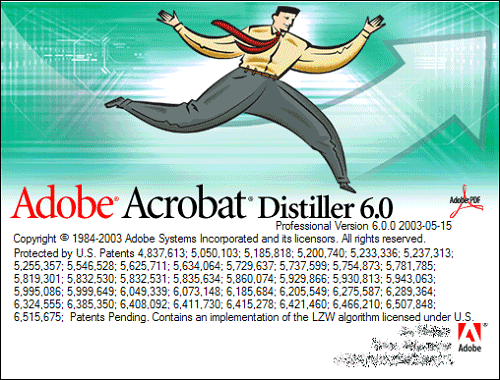
Problemi Comuni Con Adobe® Acrobat® Distiller
Distiller è un ottimo programma per convertire i tuoi file PostScript in PDF da una piattaforma supportata. Tuttavia, Distiller lascia svantaggiati molti utenti senza esperienza, visto che non molte persone di tutti i giorni saranno familiari con le impostazioni per produrre file PDF ad alta qualità.
I programmi di creazione e conversione PDF singoli funzioneranno solitamente bene così, ma normalmente con molte opzioni aggiuntive per convertire. Inoltre, gli utenti che vogliono convertire i file PostScript usando Distiller dovranno solitamente acquistare la versione completa di Adobe Acrobat Professional, che costa un minimo di $14.99 al mese su abbonamento. Questo è molto costoso, specialmente per agli utenti che non gestiscono spesso file PostScript. In questo caso, qui puoi scoprire le migliori alternative ad Adobe Acrobat.
 100% sicuro | Senza pubblicità |
100% sicuro | Senza pubblicità |


Salvatore Marin
staff Editor